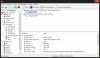Anakartımda ALC 887 ses çipi var. İlk başta Multibeast ile denedim. İşe yaramadı. Sonra uğraşmamak için VoodooHDA kurdum. Ancak arada sorunlar çıkıyordu ve ses hafif sıkıntılıydı. Sonra araştırdım ve başarıyla normal sürücüyü çalıştırdım. Artık ses billur gibi. 
Multibeast deki sürücü sadece Chameleon ve Chimera için. Clover kullanıcıları Optional EFI Installed Motherboard seçeneğini seçse bile işe yaramıyor. Bunun için yapılması gerkenler:
Eskiden bu işler çok meşakkatliydi. Ancak bu yamayı hazırlayan kişi bu işleri anında yapan bir script hazırladı. Lafı fazla uzatmadan rehbere geçelim.
Hepinize kolay gelsin.
Multibeast deki sürücü sadece Chameleon ve Chimera için. Clover kullanıcıları Optional EFI Installed Motherboard seçeneğini seçse bile işe yaramıyor. Bunun için yapılması gerkenler:
- AppleHDA.kext yamalamak
- Clover için sesi enjekte etmek
Eskiden bu işler çok meşakkatliydi. Ancak bu yamayı hazırlayan kişi bu işleri anında yapan bir script hazırladı. Lafı fazla uzatmadan rehbere geçelim.
- Multibeast veya başka yolla sürücü kurulmuşsa onları kaldırmak. Eğer hiç sürücü kurmaya çalışmadıysanız bu aşamayı atlayabilirsiniz.
- /Sistem/Kütüphane/Extensions dizinine gelin ve şu kext'leri silin. Eğer bu kextlerden biri yoksa sorun değil.
- AppleHDA.kext
- HDAEnabler.kext(İçinde HDAEnabler geçen her kexti silebilirsiniz)
- VoodooHDA.kext
- Orijinal AppleHDA kext kurulumu:
- Bu linkten orijinal AppleHDA.kext indirin ve Sistem/Kütüphaneler/Extensions klasörüne atın: Dropbox - AppleHDA.kext
- EFI bölümünü bağlama:
- Clover Configurator'dan EFI bölümünü mount edin. Nasıl yapıldığını Technopat'taki Hackintosh rehberlerinden öğrenebilirsiniz.
- Kurulum!
- Öncelikle indirmemiz gereken basit bir script var.: audio_CloverALC/audio_cloverALC-100.command.zip at master · toleda/audio_CloverALC · GitHub
- Bu linke girin ve View RAW yazısına tıklayarak zip dosyasını indirin. Zip dosyasını açın. İçinden bir komut dosyası çıkacak. Komut dosyasına tıklayın. Şifre isterse girin.
- Eğer her şey doğru yapılmışsa böyle bir uyarı çıkması lazım:
Confirm Realtek ALC****: - Burada ses kartımızı doğrulamamızı istiyor. Eğer ses kartımız çıktıdaki gibiyse y yazıp sıradaki adıma geçelim.
- Eğer unsupported Audio ID gibi uyarı verirse devam edin.
- Clover Audio ID Injection sorusunu y olarak yanıtlayın.
- Use Audio ID: * kısmında iser duracağız. Eğer buradaki değer ihtiyaçlarımızı karşılamıyorsa veya 0 ise ses çalışmayacaktır. N olarak yanıtlayın.
- 3 seçenek çıkacak. Hangisi size uygunsa o seçeneğin rakamını girin:
- Seçenek çoğu kullanıcı için uygundur. 3/5/6 porta sahip ses kartı varsa bunu kullanın.
- Seçenek ise 3 port şeklinde 5.1 ses sistemi kullananlar içindir. ALC 885 kullanıyorsanız kesinlikle seçmeyin.
- Seçenek ise HD3000/HD4000 HDMI ve Realtek ALCxxx 885/1150 ve 887/888 eski hariç kullanacaklar içindir.
- Benim tavsiyem 1'i seçmeniz. Eğer 5+1 3 port ses sistemi varsa 2.seçeneği seçin.
- Ardından betik gereken işlemleri yapacak.
- İşlem bittiğinde yeniden başlatın.
- Yeniden başladıktan sonra ses kısmından çıkışı Internal Speakers olarak seçin.
Hepinize kolay gelsin.
Son düzenleyen: Moderatör: